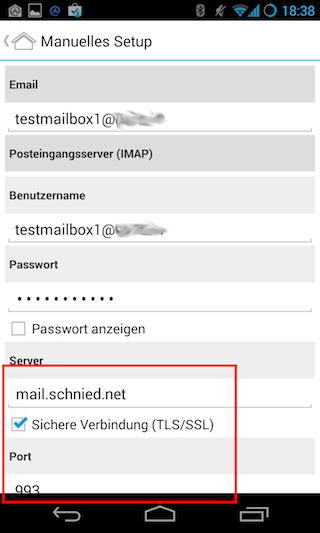(Diese Anleitung basiert auf Maildroid 3.32 auf Android 4.3)
- Öffnen Sie Maildroid
- Wählen Sie das umzustellende Mailkonto aus und halten es länger gedrückt:
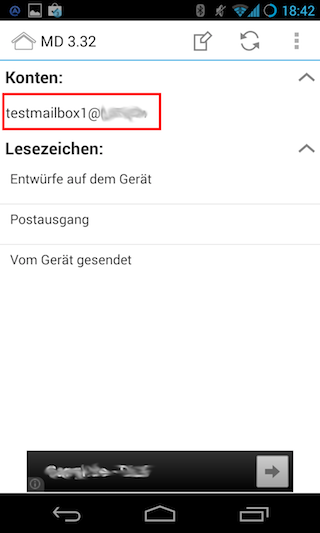
- Halten Sie es so lange gedrückt, bis dieser Dialog erscheint und wählen dann „Konto-Einstellungen“ aus
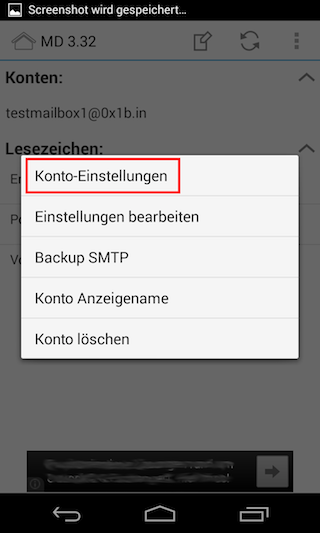
- Tragen Sie in der Sektion „Posteingangsserver“ unter „Server“ mail.schnied.net ein und setzen den Haken bei „Sichere Verbindung (TLS/SSL)„
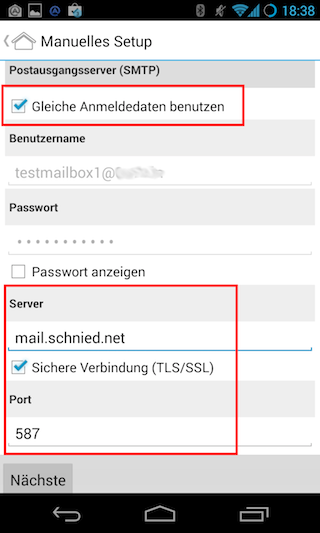
- Scrollen Sie nach unten
- Setzen Sie in der Sektion „Postausgangsserver“ den Haken „Gleiche Anmeldedaten benutzen„
- Tragen Sie bei „Server“ mail.schnied.net ein und setzen den Haken bei „Sichere Verbindung (TLS/SSL)„